Implantação sem fio para aplicativos Xamarin.iOS e tvOS
Uma parte importante do fluxo de trabalho do desenvolvedor é a implantação em um dispositivo. O Xcode 9 introduziu a opção de implantação em um dispositivo iOS ou Apple TV por meio de uma rede, em vez de exigir instalações físicas sempre que você quiser implantar e depurar o aplicativo. Esse recurso foi introduzido nas versões do Visual Studio para Mac 7.4 e do Visual Studio 15.6.
Este guia explica como emparelhar e implantar em um dispositivo na rede.
Requisitos
A implantação sem fio está disponível como um recurso no Visual Studio para Mac e no Visual Studio.
Para usar a implantação sem fio, você deve ter o seguinte:
- macOS 10.12.4
- A versão mais recente do Visual Studio para Mac
- Xcode 9.0 ou posterior
- Um dispositivo com iOS 11.0 ou tvOS 11.0 e posterior
Conectar um dispositivo
Para implantar e depurar sem fio no dispositivo, você deve emparelhar o dispositivo iOS ou Apple TV com o Xcode no Mac. Depois do emparelhamento, você pode selecioná-lo na lista de dispositivos de destino no Visual Studio.
O processo de emparelhamento a seguir só é necessário uma vez por dispositivo. O Xcode manterá as configurações de conexão.
Emparelhamento de um dispositivo iOS com o Xcode
- Abra o Xcode e vá para Dispositivos de Janela > e Simuladores.
- Conecte o dispositivo iOS ao Mac usando um cabo de alimentação. Talvez seja necessário selecionar Confiar Neste Computador no dispositivo.
- Selecione seu dispositivo e, em seguida, marque a caixa de seleção Conectar por meio da rede para emparelhar seu dispositivo:
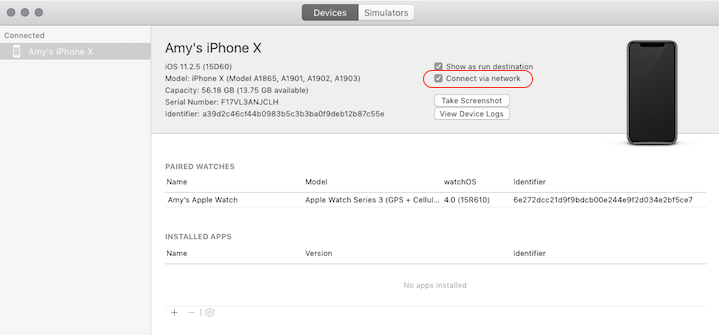
Emparelhamento de uma Apple TV com o Xcode
O Mac e a Apple TV devem estar conectados à mesma rede.
Abra o Xcode e vá para Dispositivos de Janela > e Simuladores.
Na Apple TV, acesse Configurações Remotos > e Dispositivos Remotos > Aplicativo e Dispositivos.
Selecione a Apple TV na área Descoberto do Xcode e insira o código de verificação exibido na Apple TV.
Clique no botão Conectar. Após o emparelhamento, um ícone de conexão de rede é exibido ao lado da Apple TV.
Implantar em um dispositivo
Quando um dispositivo está conectado sem fio e pronto para ser usado para a implantação, ele é exibido na lista de dispositivos de destino, como se estivesse conectado por USB.
Para testar em um dispositivo físico, ele deve ser provisionado. Faça isso antes de tentar implantar em um dispositivo.
Para implantar em um dispositivo iOS ou tvOS, siga as seguintes etapas:
A máquina de implantação e o dispositivo de destino devem estar na mesma rede sem fio.
Selecione o dispositivo na lista de dispositivos de destino e execute o aplicativo.
Se o dispositivo estiver bloqueado, você será solicitado a desbloqueá-lo. Depois que o dispositivo estiver desbloqueado, o aplicativo será implantado nele.
A depuração sem fio é habilitada automaticamente após a implantação sem fio, para que seja possível usar pontos de interrupção previamente definidos e continuar o fluxo de trabalho de depuração como sempre.
Solução de problemas
Sempre verifique se o dispositivo iOS ou Apple TV está conectado à mesma rede que o Mac.
Se o dispositivo não aparecer no Visual Studio, verifique a janela Dispositivos e Simuladores do Xcode.
Se o Xcode não mostrar o dispositivo como conectado, tente emparelhar o dispositivo novamente.
Se o Xcode mostrar o dispositivo como conectado, tente reiniciar o Visual Studio e o dispositivo.
Se você ainda não tiver feito isso, será preciso provisionar o dispositivo.
Caso tenha problemas com esse recurso que não possam ser corrigidos com as etapas anteriores, registre um problema na Comunidade de Desenvolvedores.
Links Relacionados
Vídeo relacionados
Encontre mais vídeos sobre o Xamarin no Channel 9 e no YouTube.